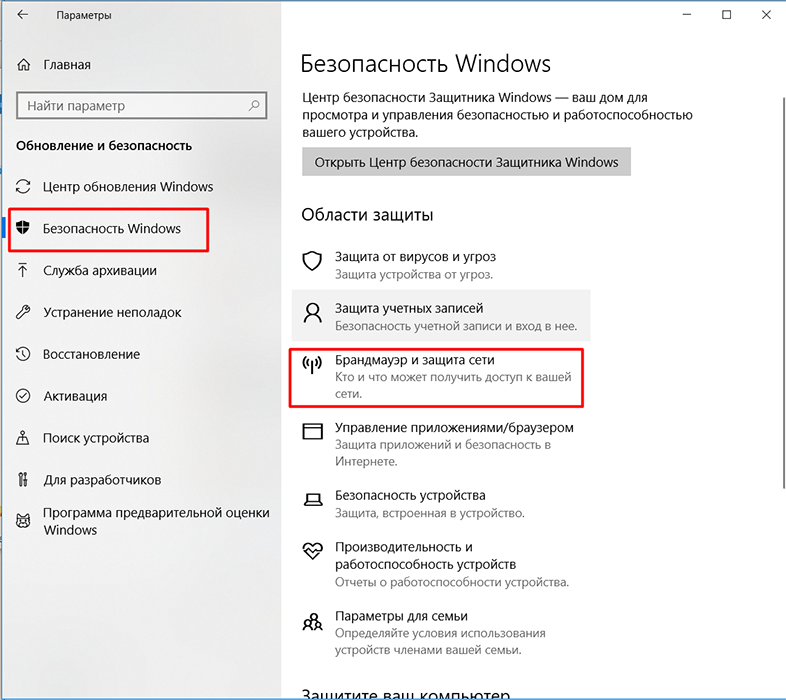Su error de conexión no está protegido en Google Chrome y Yandex.Causas y soluciones del navegador
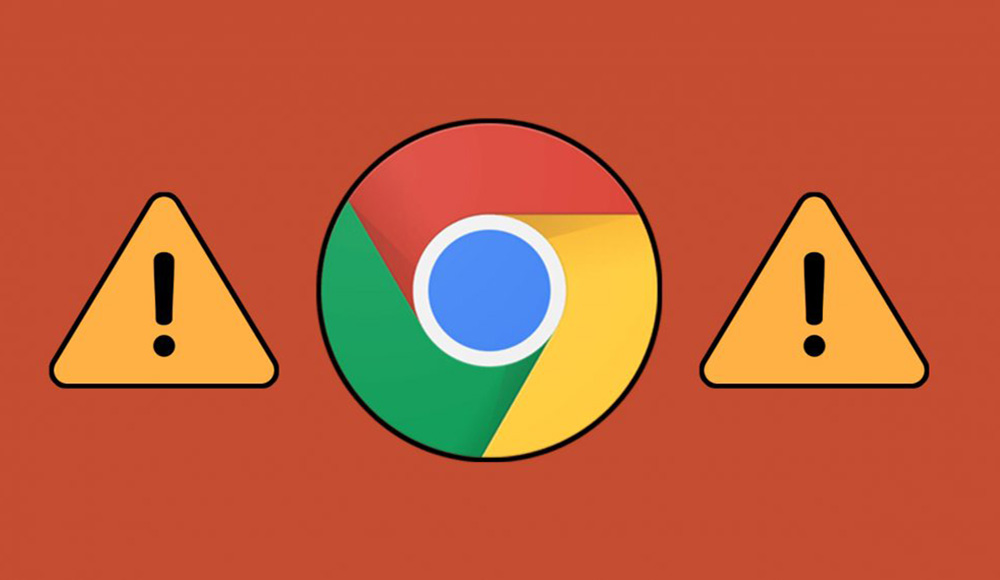
- 3690
- 804
- Agustín Llamas
Muy a menudo usuarios de los tres navegadores más populares "Chrome", "Yandex.El navegador "y la" ópera ", así como algunos otros programas menos eminentes, enfrentan un error muy" molesto "que tiene soporte textual en forma de un mensaje de texto" Su conexión no está protegida ", y aún más" información terrible " sobre eso se indica. Que en este momento, los atacantes pueden robar cualquier datos personales (contraseñas, números de tarjetas bancarias, etc. PAG.). Algunos usuarios, después de haber leído dicho mensaje de información, en un pánico comienzan a buscar una solución y apagan Internet, apagan la computadora y huyen del país (broma). Este artículo hablará sobre por qué no debe reaccionar tan bruscamente a este error, así como cuáles son las causas de su ocurrencia y cuáles son las formas de resolverlo.
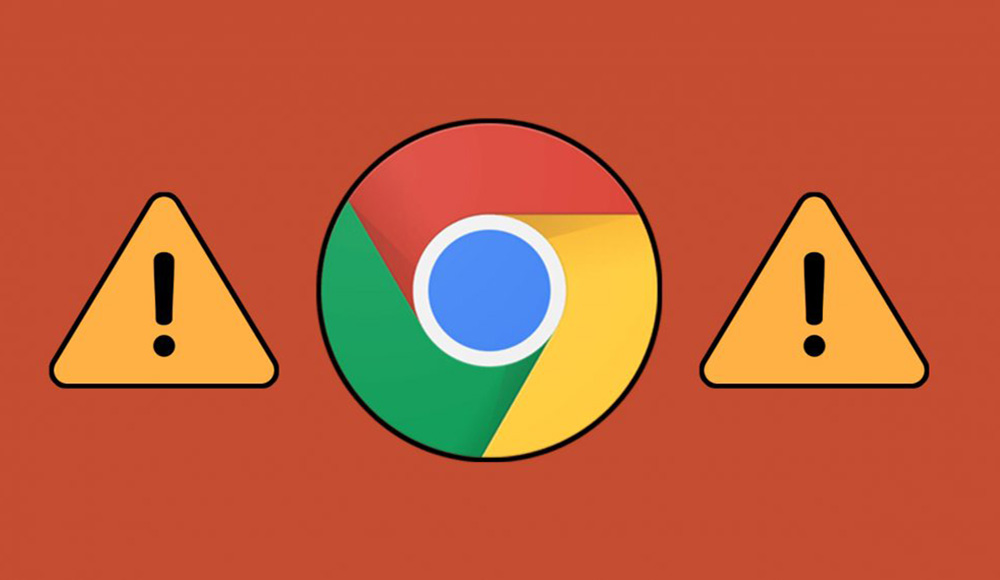
Metodología para corregir el error "Su conexión no está protegida" en Google Chrome y Yandex.Navegador.
Es peligroso
Entonces, sin intimidación innecesaria, vale la pena señalar que el error "su conexión no está protegida" prácticamente no tiene nada que ver con los intentos de piratear ningún recurso de red, y aún más una computadora personal. De hecho, no está relacionado con ninguna conexión específica, sino que es solo una consecuencia de la configuración de la red incorrecta, la configuración del navegador en sí o los problemas se encuentran directamente en el recurso de la red que el usuario está tratando de visitar. Debe entenderse que el problema bajo consideración puede surgir en los sitios utilizando el protocolo HTTPS (en la mayoría de los navegadores se distingue por Green en la barra de direcciones), que actualmente es un requisito previo para algunos servicios. Por ejemplo, todas las redes sociales populares funcionan con precisión en este protocolo de cifrado, lo mismo se aplica a los servicios de búsqueda, los sitios de entretenimiento, así como en muchas tiendas en línea. Y es el resultado fallido de verificar la conformidad del certificado de cifrado de tráfico por el protocolo SSL y causa el error "Su conexión no está protegida".
Solución
Antes de "pecar" por el mal funcionamiento del sitio en sí (y en esta situación esto es bastante raro), debe verificar la corrección de la configuración del navegador en sí y algunos parámetros de la computadora.
Opción 1
Para comenzar, intente comunicarse con el sitio "Problema" abriendo la pestaña en el modo "Incognito" o "Visualización privada", seleccionando el parámetro correspondiente en la configuración o presionando la combinación de teclas "Ctrl+Shift+N". Si el recurso se abre correctamente, en el modo de funcionamiento estándar del navegador hay un parámetro, que evita que se ponga en contacto con un sitio, lo que hace que el script se considere en consideración. Para resolver este problema, intente llevar a cabo las siguientes acciones:
Para "Chrome":
- Haga clic en el icono en forma de tres líneas horizontales en la esquina superior derecha al lado de la línea de destino;
- A continuación, seleccione la línea "Herramientas adicionales" - "Extensiones";
- Elimine la marca de verificación en el punto "Habilitar" en todas las extensiones activas;
- Recargar "Google Chrome".
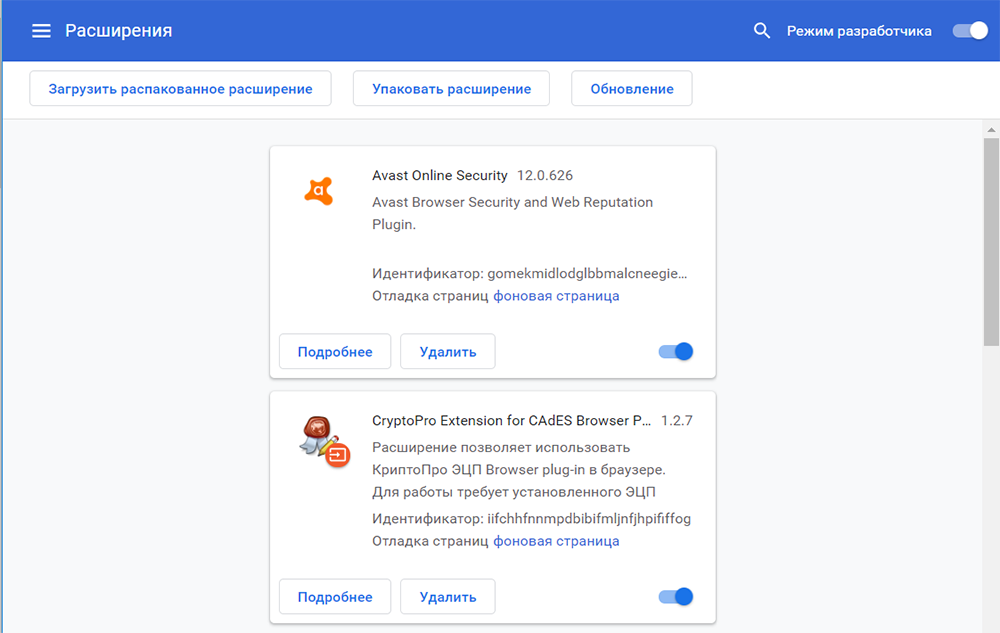
Para "ópera":
- Haga clic en el "menú" (esquina superior izquierda) - "Extensiones" - "Manager de expansión" o haga clic en la combinación de teclas "Ctrl+Shift+E";
- Seleccione la sección "incluida" y, por analogía con Google Chrome, desactive las adiciones existentes.
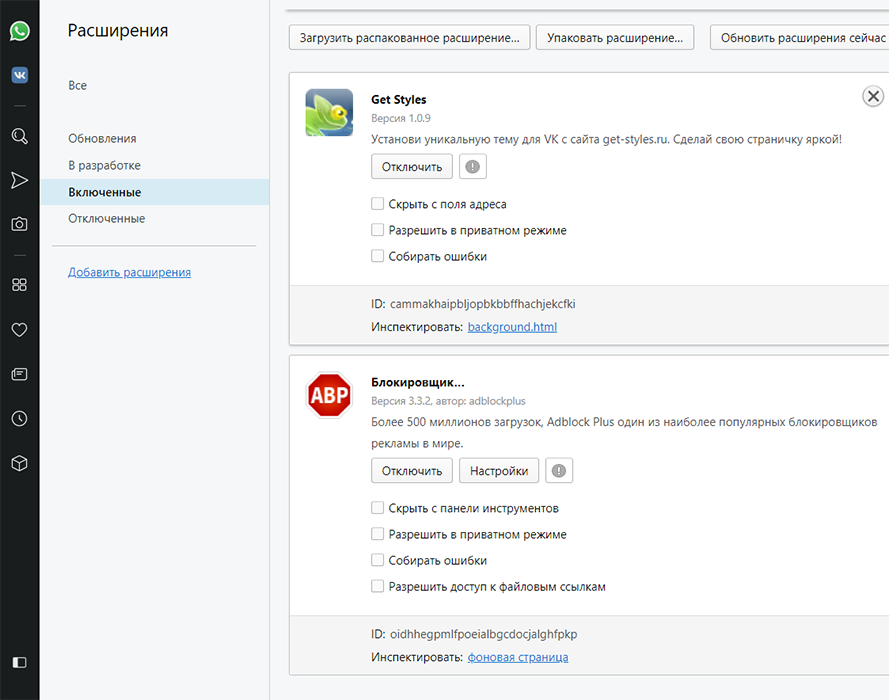
Para "Yandex":
- Haga clic en el "menú" (esquina superior izquierda) - "Adiciones";
- Transfiera cada suma de trabajo activo al "APAGADO.".
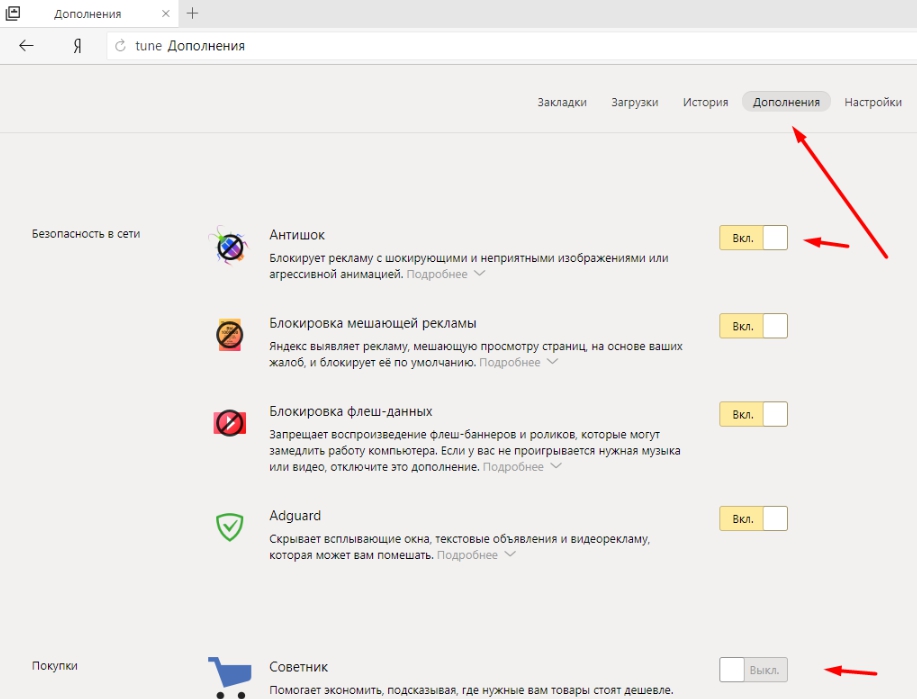
opcion 2
El culpable de muchos problemas de red se puede establecer incorrectamente la fecha y la hora, incluida esto también puede concierne a los errores de conexión que surgen en dispositivos móviles. Actualmente, esta razón puede ir acompañada de un error con nombre con el texto "El reloj se retrasa", pero no dañará la corrección de la fecha y la hora en ningún caso, para esto: para esto:
- Presione la sección "Inicio" y seleccione la sección "Parámetros";
- En la ventana que se abre, haga clic en la sección "Tiempo e idioma";
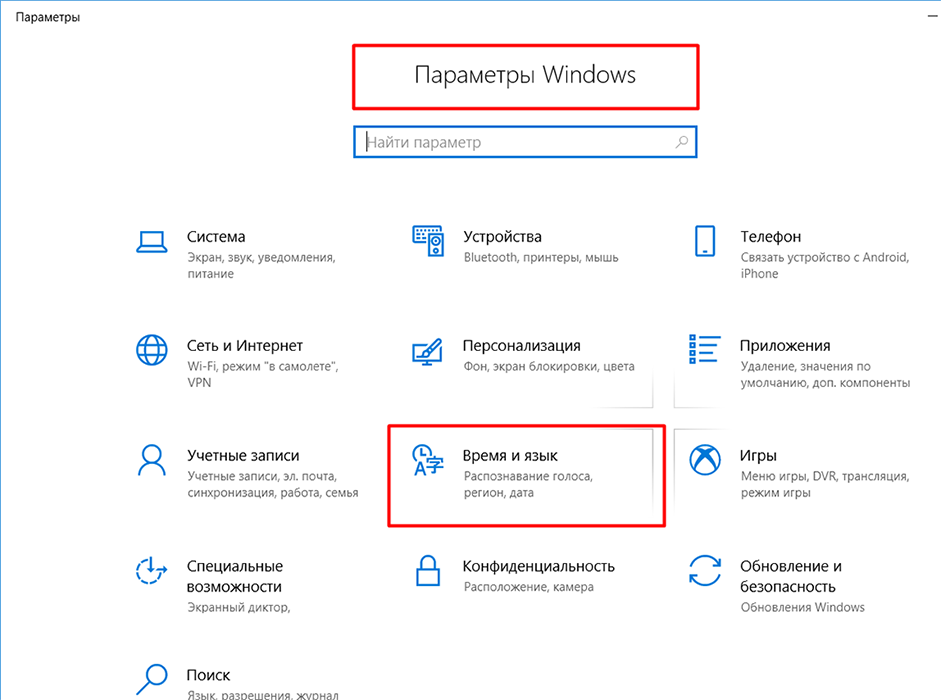
- Para cambiar manualmente la hora y la fecha, debe desactivar la instalación automática y hacer clic en el botón "Cambiar" correspondiente;
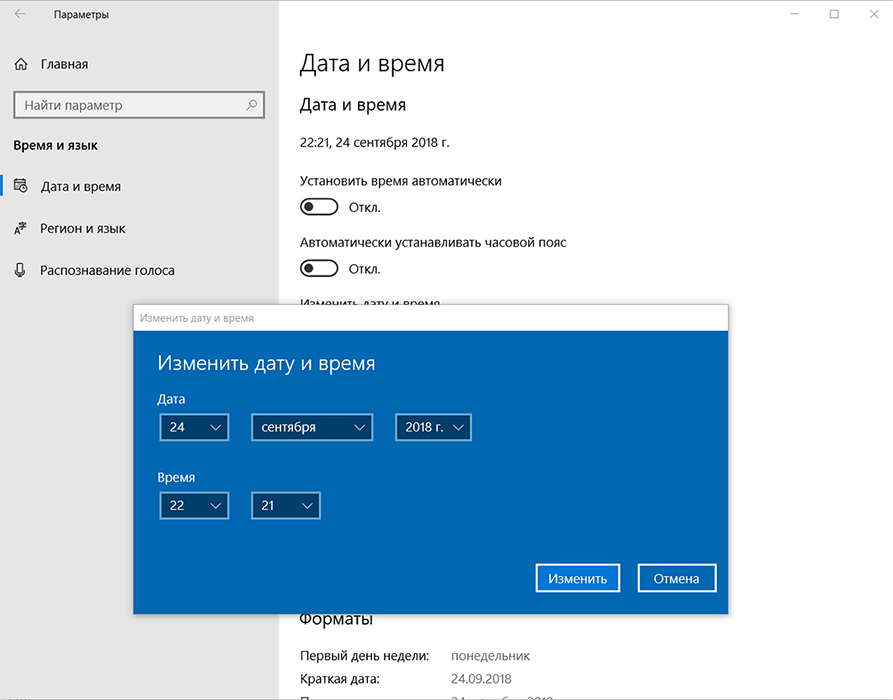
- Espere la finalización de la actualización de los parámetros y verifique el rendimiento del sitio.
Opción 3
No importa cuán tritUel suene, pero también debe intentar limpiar el caché y las cookies del navegador de problemas, y si esto no resuelve el error bajo consideración, al menos mejorar el trabajo del programa en sí mismo.
- "Google Chrome":
- Haga clic en la combinación de teclas "Ctrl+Shift+Eliminar" o abra "Configuración" - "Herramientas adicionales" - "Eliminar datos en las páginas vistas";
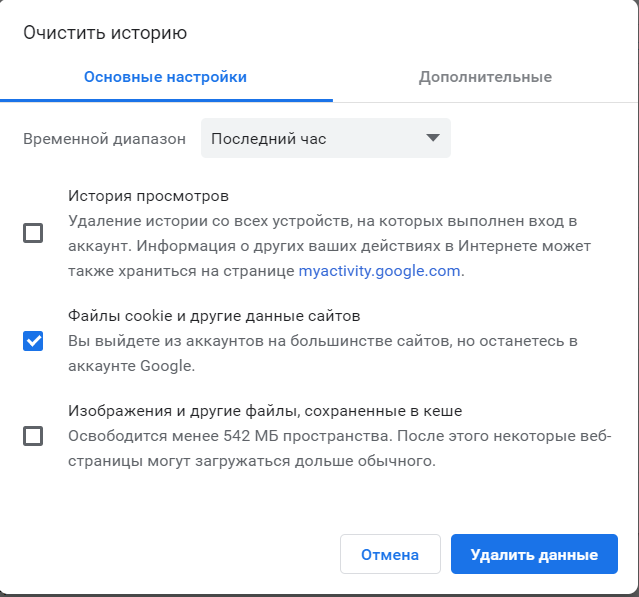
- En la ventana "Clean History", la "Elegir" para todo el tiempo "y resaltar los parámetros deseados;
- Haga clic en "Limpie el historial", espere el final del proceso y reinicie "Chrome".
- Haga clic en la combinación de teclas "Ctrl+Shift+Eliminar" o abra "Configuración" - "Herramientas adicionales" - "Eliminar datos en las páginas vistas";
- "Ópera":
- Haga clic en la combinación de teclas CTRL+H (esto también funciona en cromo);
- Haga clic en el botón "Borrar historial";
- y por analogía con las acciones anteriores, elimine los archivos temporales innecesarios.
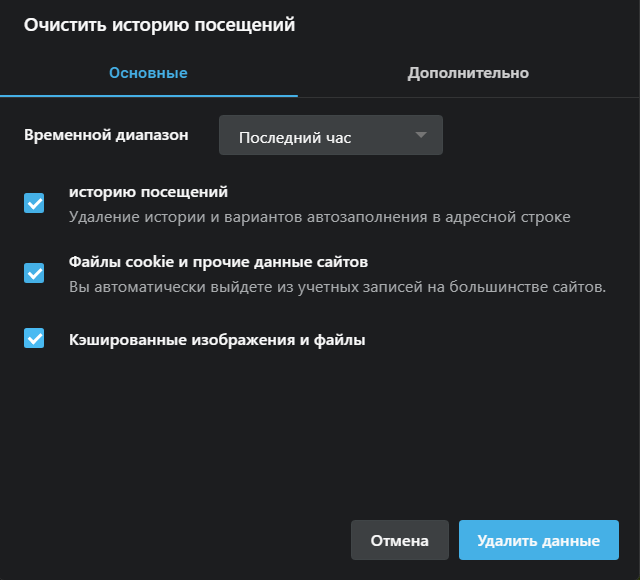
- "Yandex":
- Haga clic en el "menú" - "adicionalmente" - "Clear History";
- Seleccione las líneas "archivos guardados en el caché" y "cookies y otros sitios y módulos".
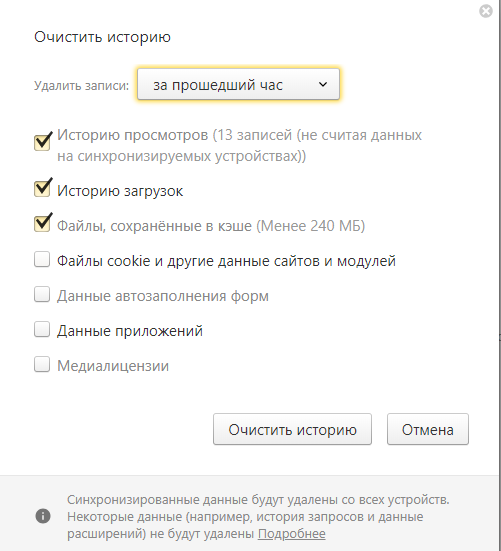
Opción 4
Quizás un obstáculo en la apertura de un sitio fue el antivirus y/o Fireboll, que, al escanear los estándares anteriores y los protocolos de cifrado de tráfico, se enfrentaron con un error, lo que llevó a la imposibilidad de abrir un recurso de red. Por lo tanto, trate de apagar temporalmente el antivirus y el firewall y verificar la disponibilidad del sitio para esto:
- Abra la sección "Inicio" y nuevamente vaya a la sección "Parámetros";
- Además, la subsección "Actualización y seguridad" - "Windows de seguridad";
- En la lista que se abre, preste atención a la línea "firewall y protección de red";
- Traducir todos los puntos de protección activos en el modo "Apagarse".
Métodos adicionales
Existe la posibilidad de que esta probabilidad sea bastante alta que más de uno de los métodos anteriores no ayudó a resolver el error en cuestión. Por lo tanto, se darán varias posibles soluciones, algunas de las cuales pueden parecer inapropiadas, pero su aplicación práctica ha mostrado otros resultados:
- falta de actualizaciones críticas del sistema operativo;
- Intente abrir el recurso de red deseado no a través del marcador (si este es exactamente el caso), y no a través de la consulta de búsqueda;
- Intente cambiar la configuración del adaptador de red y prescribir manualmente el servidor Public DNS;
- En el "Centro de control de redes y el acceso general" en la sección "Parámetros de acceso general adicionales" activar/deshabilitar (dependiendo del modo activo) parámetro "detección de red", "128 betnophyration" y "acceso general con protección de contraseña";
- Verifique la disponibilidad de actualizaciones en el navegador en sí o devuelva su configuración a los valores predeterminados.
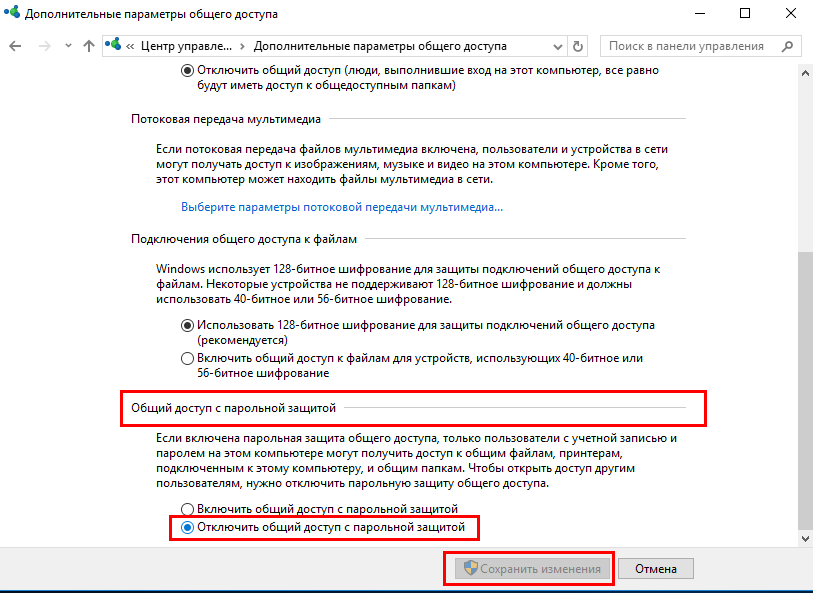
Conclusión
Y lo último a tener en cuenta es la presencia de otra, de hecho, la opción más crítica e incluso peligrosa (hasta cierto punto): un apagado fundamental de la verificación del navegador por la presencia de un certificado SSL y un aviso posterior de este error. Para implementar dicho escenario, solo es necesario prescribir el parámetro "-Gnore-Certicaticate -rrors" (sin comillas) en las propiedades de la etiqueta utilizada por el usuario del navegador. Pero debe entenderse que las consecuencias de esta opción pueden ser de naturaleza negativa. Por lo tanto, la responsabilidad de todos los posibles eventos posteriores se cae solo sobre los hombros del propio usuario.
- « La elección correcta del ventilador para la carcasa de la computadora
- ¿Para qué sirve el proceso de host del proveedor de WMI y por qué carga la computadora? »